Inštalácia Slacku na váš počítač je jednoduchý proces, ktorý by nemal trvať dlhšie ako pár minút. Bohužiaľ sa môžu vyskytnúť neočakávané udalosti, ktoré spomalia alebo úplne zablokujú proces. V tejto príručke uvedieme sériu praktických riešení na riešenie problémov, ktoré môžete použiť na riešenie problémov a chýb s inštaláciou Slack.
Čo robiť, ak nemôžete nainštalovať Slack na Windows 10
Zatvorte všetky procesy na pozadí
Iné programy spustené vo vašom počítači môžu narúšať inštalačné súbory a brániť vášmu počítaču v ich stiahnutí alebo inštalácii. Spustite Správca úloh, klikni na Procesy kliknite pravým tlačidlom myši na program, ktorý chcete zatvoriť, a vyberte Ukončiť úlohu. Skúste znova nainštalovať Slack a skontrolujte výsledky.

Odstráňte staré inštalačné súbory Slack
Ak prvý pokus o inštaláciu zlyhal, musíte inštalačný priečinok úplne odstrániť. Súbory z prvého pokusu o inštaláciu môžu poškodiť nové súbory Slack. Predvolené umiestnenie inštalácie je C:\Program Files (x86) alebo C:\Program Files. Nájdite svoj priečinok Slack a odstráňte ho. Potom skúste znova nainštalovať aplikáciu.
Vypnite antivírus a bránu firewall
Váš bezpečnostný softvér môže niekedy omylom označiť inštalačné súbory Slacku ako podozrivé. Aby ste tomu zabránili, stiahnite si aplikáciu iba z dôveryhodných zdrojov, ideálne z Oficiálna webová stránka Slack. Ak si aplikáciu stiahnete z webových stránok tretích strán na sťahovanie, môžu sa s ňou označiť aj nechcené sekvencie kódu, ako napríklad PUP alebo adware. Preto by ste si mali vždy vybrať oficiálnu webovú stránku Slack pred webovými stránkami tretích strán na stiahnutie.
Potom vypnite antivírus a bránu firewall a skontrolujte, či môžete aplikáciu úspešne nainštalovať. Po nainštalovaní Slacku nezabudnite znova povoliť bezpečnostný softvér. Mimochodom, ak ste pomocou VPN, vypnite ho počas inštalácie nových programov.
Nainštalujte Slack v režime kompatibility
Mnoho používateľov potvrdilo, že problém vyriešili inštaláciou Slack v režime kompatibility.
- Kliknite pravým tlačidlom myši na inštalačný súbor a vyberte Vlastnosti.
- Potom kliknite na Kompatibilita tab.
- Ísť do Spustite tento program v režime kompatibility a vyberte predchádzajúcu verziu operačného systému (Windows 8 alebo Windows 7).
- Spustite proces inštalácie a skontrolujte, či váš počítač dokáže nainštalovať Slack.
- Ak problém pretrváva, uistite sa, že používate inštalačný program s právami správcu. Vráťte sa do Kompatibilita kartu a skontrolujte Spustiť ako správca začiarkavacie políčko.
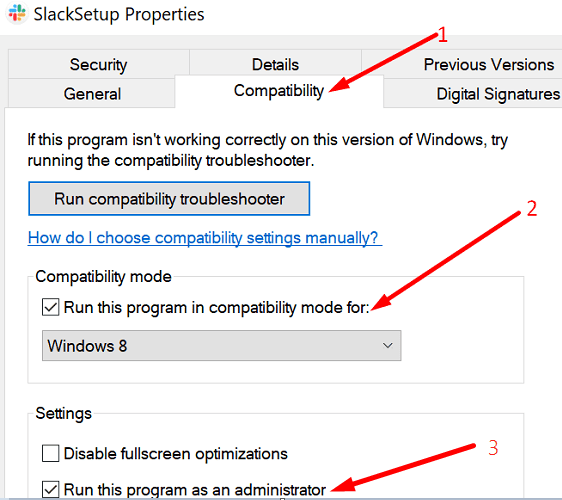
Vylaďte nastavenia inštalátora aplikácií
Skontrolujte nastavenia aplikácie App Installer a uistite sa, že umožňujú vášmu počítaču inštalovať aplikácie, ktoré nepochádzajú z obchodu Microsoft Store.
- Prejdite na nastavenie, vyberte aplikácie, a potom Aplikácie a funkcie.
- Ísť do Vyberte, kde chcete získať aplikácie. Použite rozbaľovaciu ponuku a uistite sa, že toto nastavenie nie je nastavené na Len Microsoft Store (odporúčané).
- Ak je, zmeňte ho na Kdekoľvek, ale varujte ma pred inštaláciou aplikácie, ktorá nepochádza z obchodu Microsoft Store.
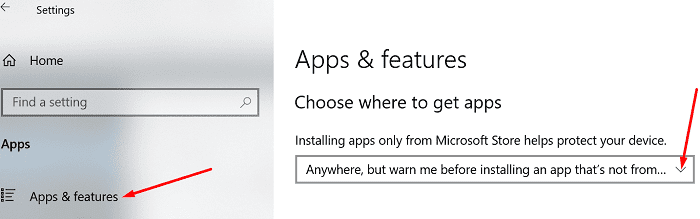
- Skúste znova nainštalovať Slack.
Reštartujte službu Windows Installer
- Stlačte tlačidlo Windows + R na spustenie nového okna Spustiť.
- Typ services.msc v poli Spustiť a stlačte kláves Enter.
- Prejdite nadol na Služba Windows Installer. Uistite sa, že služba beží.
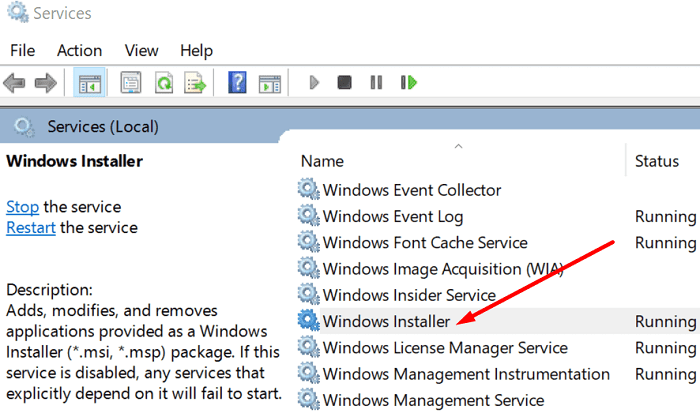
- Prípadne kliknite pravým tlačidlom myši na službu Windows Installer, zastavte službu a potom ju znova spustite.
- Potom znova kliknite pravým tlačidlom myši na službu a vyberte vlastnosti, a nastavte typ spustenia na Automaticky. Skontrolujte, či teraz môžete nainštalovať Slack.
Záver
Ak nemôžete nainštalovať Slack na Windows 10, znamená to, že niečo blokuje inštalačné súbory. Môže to byť váš antivírus, brána firewall, nastavenia inštalátora aplikácií alebo iné programy spustené na pozadí. Prejdite si tento kontrolný zoznam a skúste znova nainštalovať Slack. Pomohli vám tieto riešenia pri riešení problému? Dajte nám vedieť v komentároch nižšie.